Avainparin ja käyttäjävarmenteen vahvistaminen
Seuraavassa kerrotaan miten järjestelmänvalvoja voi vahvistaa kaikkien käyttäjien avainparit ja käyttäjävarmenteet.
Asenna avainpari ja käyttäjävarmenne, joita käytetään käyttäjäallekirjoituksen lisäämiseen PDF tai XPS -tiedostoihin tietokoneesta. (Katso "Installing a Certificate File.")
Nämä asetukset voidaan määrittää kun Laiteallekirjoitus PDF/XPS -toiminto on käytettävissä. Tietoja Käyttäjäallekirjoitus PDF/XPS -toiminnon yhteydessä tarvittavista lisävarusteista, katso "Kussakin toiminnossa tarvittavat lisävarusteet."
1.
Valitse  .
.
 .
.2.
Paina [Hallinta-asetukset] → [Laitehallinta] → [Varmenteiden asetukset].
3.
Paina [Avainja varmennelista] → [Käyttäjien avainja varmennelista] → suorita seuraava toimenpide.
Jos  näkyy avainparin vasemmalla puolella, se on joko korruptoitunut tai viallinen. Kun olet poistanut avainparin, asenna avainpari ja käyttäjävarmenne laitteeseen tietokoneesta. (Katso "Installing a Certificate File.")
näkyy avainparin vasemmalla puolella, se on joko korruptoitunut tai viallinen. Kun olet poistanut avainparin, asenna avainpari ja käyttäjävarmenne laitteeseen tietokoneesta. (Katso "Installing a Certificate File.")
 näkyy avainparin vasemmalla puolella, se on joko korruptoitunut tai viallinen. Kun olet poistanut avainparin, asenna avainpari ja käyttäjävarmenne laitteeseen tietokoneesta. (Katso "Installing a Certificate File.")
näkyy avainparin vasemmalla puolella, se on joko korruptoitunut tai viallinen. Kun olet poistanut avainparin, asenna avainpari ja käyttäjävarmenne laitteeseen tietokoneesta. (Katso "Installing a Certificate File.")Jos haluat vahvistaa käyttäjävarmenteen:
Valitse käyttäjävarmenteen avainpari, jonka haluat vahvistaa → paina [Varmenteen tiedot] → [Vahv. varm.].
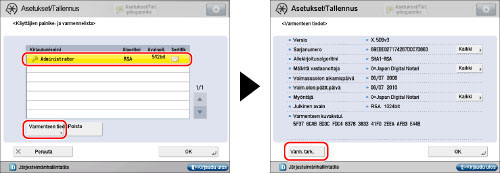
Jos [Vahv. varm.] on himmeä tai <Avain on käyttökelvoton.> näkyy, et voi käyttää avainparia. Kun olet poistanut avainparin, asenna avainpari ja käyttäjävarmenne laitteeseen tietokoneesta. (Katso "Installing a Certificate File.")
Paina [OK].
Jos haluat poistaa tallennettuun avainparin:
Valitse poistettava avainpari → paina [Poista].
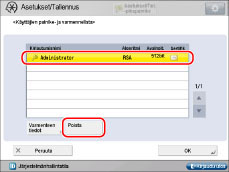
Paina [Kyllä].
4.
Paina [OK] → [OK] → [OK].
HUOMAUTUS |
Voit käyttää myös Etäkäyttöliittymää vahvistaaksesi kaikkien käyttäjien avainparit ja käyttäjävarmenteet. Lisätietoja, katso "Installing a Certificate File." Tietoja siitä miten tavallinen käyttäjä saa näyttöön käyttäjävarmenteen, katso"Laiteallekirjoituksen/Käyttäjäallekirjoituksen varmenteen tarkistaminen." Tässä tapauksessa näkyy kuitenkin vain kirjautuneen käyttäjän käyttäjävarmenne. Muiden käyttäjien käyttäjävarmenteita ei voi näyttää. Tästä näytöstä ei myöskään voi poistaa käyttäjävarmennetta. Tavallinen käyttäjä voi poistaa käyttäjävarmenteensa etäkäyttöliittymästä. (Katso "Installing a Certificate File.") |